如何从屏幕破损的 Galaxy 手机传输数据
最后更新日期 : 2024年1月20日
如果您的 Galaxy 手机屏幕损坏,并且您无法看到或触摸屏幕来操作设备,但需要传输数据,请将手机连接到外部显示器(显示器、电视等)以使用屏幕镜像。您还需要鼠标和键盘来操作您的设备,以便传输数据。

注意:为了完成此过程,您的 Galaxy 智能手机的操作系统必须是 Android 12 或更高版本,并且还必须支持 Display port。
如何设置传输数据
![连接到 HDMI 适配器的 Galaxy 手机、键盘、鼠标和显示器。]()
在将数据从旧的、损坏的手机传输到新的 Galaxy 手机之前,您需要检查是否拥有所有必要的设备并且设置是否正确。
所需物品:
- 屏幕损坏的智能手机(Android 12 或更高版本、Display port 兼容设备)
- 可将数据转移到的新智能手机
- USB-C 转 HDMI 集线器适配器(带 USB-A 端口)
- 外部显示器(启用 HDMI)
- HDMI 线
- 有线 USB 鼠标
- 有线 USB 键盘
注意:购买 Galaxy 手机时不包含以下物品:USB-C 转 HDMI 集线器适配器、外接显示器、HDMI 线、有线 USB 鼠标、有线 USB 键盘。
第 1 步。将显示器(电视)、鼠标和键盘连接到设备上的 HDMI 集线器适配器(未随附)。然后,按住智能手机上的音量调高和调低按钮,并将手机连接到 HDMI 集线器适配器。连接手机和适配器后,松开音量按钮。
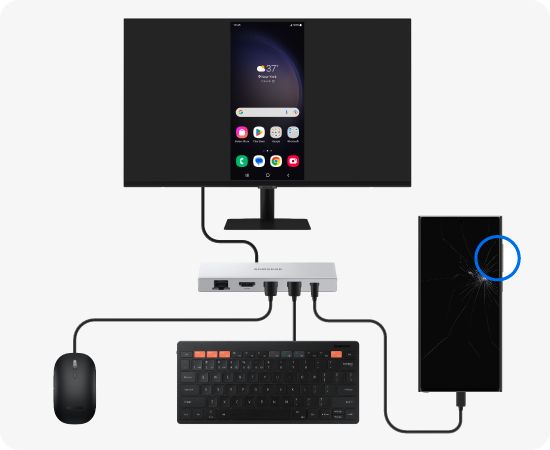
第 2 步。连接手机和外接显示器后,手机的屏幕将镜像到外接显示器上,或者将出现 Samsung DeX 屏幕。解锁或退出 DeX 后,您可以开始使用 S 换机助手 备份数据。
如何使用 S 换机助手 应用程序将数据传输到新手机
当您发现需要将数据从一部手机移动到另一部手机时,S 换机助手应用程序可以使信息传输过程变得更快、更轻松。
注意:如果您的手机无法开机且无响应,或者您无法获取所需的必要物品,请联系或访问三星服务中心以获取更多帮助。您在访问时可能需要携带一个手机才能将损坏的设备中的数据传输过来。
感谢您的反馈意见
请回答所有的问题。















